Hp PAVILION T3300, PAVILION A1000, PAVILION A1200, PAVILION A1300, PAVILION T3200 User Manual [fi]
...Page 1

Tietokoneen päivitys ja huolto -opas
Page 2

Tämän asiakirjan tietoja voidaan muuttaa ilman erillistä ilmoitusta.
®
Hewlett-Packard
Company ei anna minkäänlaista tätä materiaalia koskevaa
takuuta, mukaan lukien mutta ei ainoastaan kelpoisuuteen ja tiettyyn tarkoitukseen
sopivuuteen liittyvät takuut.
HP ei vastaa tässä oppaassa esiintyvistä mahdollisista virheistä tai varusteluun,
suorituskykyyn tai tämän oppaan käyttöön liittyvistä ennalta arvaamattomista tai
välillisistä vahingoista.
HP ei ota vastuuta valmistamansa ohjelmiston käytöstä ja toimintavarmuudesta, jos
ohjelmistoa käytetään jonkin muun kuin HP:n toimittamassa laitteessa.
Tämä opas sisältää tekijänoikeuslailla suojattuja patenttitietoja. Kaikki oikeudet
pidätetään. Mitään tämän aineiston osaa ei saa monistaa, jäljentää tai kääntää
muulle kielelle ilman HP:n kirjallista lupaa.
Hewlett-Packard Company
P.O. Box 4010
Cupertino, CA 95015–4010
USA
Copyright © 2005 Hewlett-Packard Development Company, L.P.
Kaikki oikeudet pidätetään.
Tämä tuote sisältää tekijänoikeuden alaista tekniikkaa, joka on suojattu joidenkin
Yhdysvaltain patenttien menetelmää koskevien patenttivaatimusten ja muiden
teollisoikeuksien mukaisesti, joiden omistajia ovat Macrovision Corporation ja
muut oikeudenomistajat. Tämän tekijänoikeudella suojatun tekniikan käyttöön on
oltava Macrovision Corporationin lupa, ja se on tarkoitettu koti- ja muuhun
rajoitettuun katselukäyttöön vain, ellei muunlaista lupaa ole saatu Macrovision
Corporationilta. Ohjelmakoodin palauttaminen tai palauttaminen symboliselle
konekielelle on kielletty. Laitetta koskevat Yhdysvaltain patentit, joiden numerot
ovat 4 631 603, 4 577 216, 4 819 098 ja 4 907 093, oikeuttavat vain
rajoitettuun katseluun.
Microsoft and Windows ovat Microsoft Corporationin Yhdysvalloissa rekisteröityjä
tavaramerkkejä.
HP tukee teknologian laillista käyttöä eikä hyväksy tai suosittele tuotteidensa
käyttöä muihin kuin tekijänoikeuslain sallimiin tarkoituksiin.
Page 3
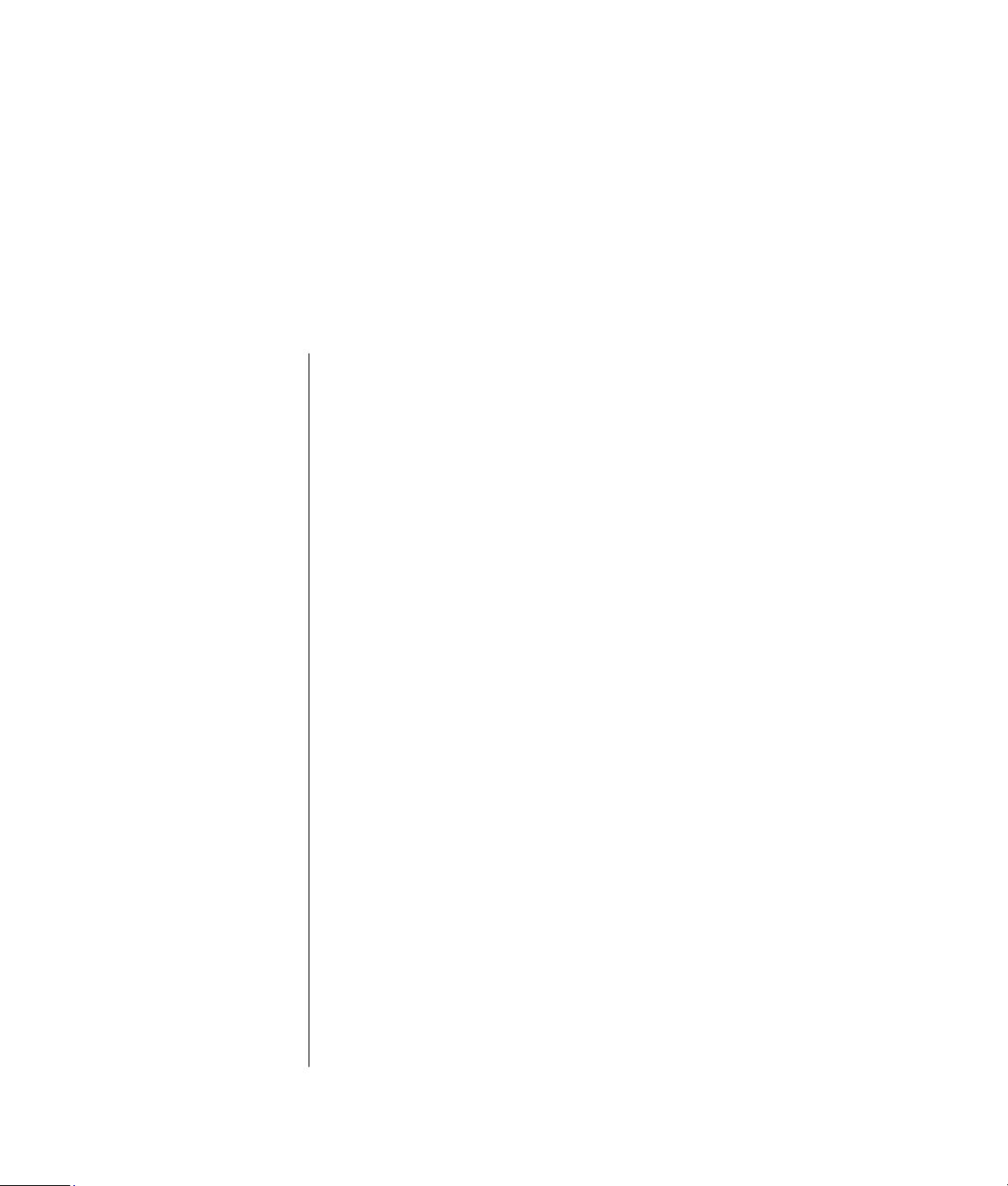
Sisällysluettelo
Turvallisuutta koskevia tietoja ....................................................... 1
Tietokoneen avaaminen ja sulkeminen .......................................... 1
Tietokoneen valmistelu...............................................................................1
Ennen tietokoneen avaamista..................................................................... 1
Tietokoneen sulkemisen jälkeen ..................................................................2
Sivupaneelin poistaminen ..........................................................................2
Sivupaneelin asettaminen paikalleen........................................................... 2
Etupaneelin poistaminen............................................................................3
Etupaneelin asettaminen paikalleen ............................................................3
Tietokoneen osien tunnistaminen................................................................. 3
Asemien poistaminen ja asettaminen paikalleen............................ 3
Aseman poistaminen.................................................................................4
Aseman vaihtaminen ja lisääminen.............................................................6
Muistin lisääminen......................................................................... 8
Muistimoduulin poistaminen.......................................................................8
Muistimoduulin asentaminen ......................................................................8
Lisäkortin poistaminen tai asentaminen......................................... 9
Lisäkortin poistaminen .............................................................................10
Lisäkortin asentaminen ............................................................................10
Akun vaihtaminen ....................................................................... 11
Tietokoneen päivitys ja huolto -opas
iii
Page 4

iv Tietokoneen päivitys ja huolto -opas
Page 5

Turvallisuutta koskevia
v
tietoja
Tätä tuotetta ei ole määritetty kytkettäväksi
IT-sähkövoimajärjestelmään (vaihtovirran
jakelujärjestelmään, jolla ei ole suoraa yhteyttä
maahan, standardin IEC 60950 mukaisesti).
VAARA: Lue Takuu- ja tukioppaan
Turvallisuustiedot-kohta, ennen kuin
asennat järjestelmäsi ja kytket sen
sähköverkkoon.
Tietokoneen avaaminen ja sulkeminen
Tietokoneen valmistelu
Ennen tietokoneen osien päivittämistä tietokone on
valmisteltava siten, että tietokonetta ja sen osia
voidaan käsitellä turvallisesti.
Lue seuraavat kohdat, ennen kuin yrität päivittää tai
huoltaa tietokonetta.
• Nämä toimet edellyttävät, että tunnet
henkilökohtaisiin tietokoneisiin liittyvät yleiset
käsitteet sekä elektronisten laitteiden käyttöön ja
asennukseen liittyvät turvallisuuskäytännöt ja
säännökset.
• Kirjoita muistiin ja säilytä järjestelmän malli- ja
sarjanumerot, kaikki asennetut lisävarusteet ja muut
järjestelmää koskevat tiedot. On helpompi käyttää
näitä tietoja kuin avata tietokone ja tutkia sitä.
• Suosittelemme, että järjestelmää käytettäessä
käytetään antistaattista rannehihnaa ja sähköä
johtavaa vaahtomuovialustaa.
VAARA: Irrota aina modeemin johto ja
tietokoneen virtajohto, ennen kuin irrotat
tietokoneen etu- ja sivupaneelin. Jos
johtoja ei irroteta ennen tietokoneen
avaamista tai asennustoimenpiteiden
tekemistä, seurauksena voi olla
henkilövahinko tai laitteen
vaurioituminen.
Ennen tietokoneen avaamista
1 Poista tietokoneesta kaikki levykkeet ja optiset levyt
(CD- ja DVD-levyt).
2 Napsauta Käynnistä ja sitten Sammuta.
Napsauta Sammuta.
3 Irrota modeemin/puhelimen johto (jos se on
käytössä).
VAROITUS: Vähentääksesi sähköiskun tai
kuumien pintojen aiheuttamien
vahinkojen vaaraa irrota virtajohto
pistorasiasta ja anna järjestelmän
sisäisten osien jäähtyä ennen niiden
koskettamista.
4 Irrota virtajohto pistorasiasta ja sitten tietokoneesta.
5 Irrota kaikki muut kytketyt kaapelit (kuten
näppäimistön, hiiren ja näytön kaapelit) ja kaikki
ulkoiset laitteet.
VAROITUS: Staattinen sähkö voi
ahingoittaa tietokoneen tai lisälaitteiden
sähköisiä osia. Kosketa maadoitettua
metalliesinettä, jotta sinussa ei ole
staattista sähköä.
Tietokoneen päivitys ja huolto -opas 1
Page 6

Tietokoneen sulkemisen jälkeen
Henkilö- ja laitteistovahinkojen välttämiseksi tee aina
nämä työvaiheet mainitussa järjestyksessä tietokoneen
sulkemisen jälkeen.
1 Kytke virtajohto uudelleen.
VAARA: Vähentääksesi sähköiskun,
tulipalon tai laitteiston vahingoittumisen
vaaraa älä kytke tietoliikenne- tai
puhelinliittimiä verkkokorttien liittimiin
(joita sanotaan Ethernet-liittimiksi).
2 Kytke uudelleen modeemin/puhelimen johto ja
kaikki muut kaapelit (kuten näppäimistön, hiiren ja
näytön kaapelit) ja ulkoiset laitteet.
3 Kytke virta tietokoneeseen ja kaikkiin
oheislaitteisiin.
4 Jos olet asentanut lisäkortin, asenna kortin
valmistajan toimittamat ohjaimet.
Sivupaneelin poistaminen
1 Irrota sivupaneeli avaamalla ruuvi (D), jolla
sivupaneeli on kiinnitetty tietokoneen runkoon.
2 Vedä paneelia taaksepäin noin 2,5 cm ja nosta se
pois yksiköstä.
VAARA: Varo rungon sisällä olevia
teräviä reunoja.
Sivupaneelin asettaminen paikalleen
1 Aseta sivupaneeli oikeaan asentoon rungossa ja
liu’uta se paikalleen.
D
D
2 Tietokoneen päivitys ja huolto -opas
2 Varmista, että siipiruuvin reikä on kohdakkain
rungon reiän kanssa, ja kierrä ruuvi (D) paikalleen.
Page 7

Etupaneelin poistaminen
Tämä vaihe on tarpeellinen vain, kun optista asemaa,
muistikortinlukijaa, levykeasemaa tai kiintolevyasemaa
poistetaan tai asetetaan paikalleen.
1 Paina kolmea tappia rungon (1) keskiosaa kohti.
Tietokoneen osien tunnistaminen
A
B
C
D
2 Työnnä etupaneelia rungosta oikealle.
3 Nosta etupaneelia vähän ylös ja irrota se.
Etupaneelin asettaminen paikalleen
1 Kohdista etupaneelin yläreuna rungon etupuolen
yläreunaan.
2 Paina paneeli runkoon ylhäältä ja kummastakin
sivusta alareunan lähellä, kunnes paneeli
napsahtaa paikalleen.
R
L
E
F
G
A Ylempi optinen asema (CD-ROM-, CD-RW-, DVD-ROM-
tai DVD+RW/+R-asema tai yhdistelmäasema)
B Alempi optinen asema (tyhjä asemapaikka, CD-ROM-,
CD-RW-, DVD-ROM- tai DVD+RW/+R-asema tai
yhdistelmäasema)
C Muistikortin lukija (tietyissä malleissa)
D Levykeasema (tietyissä malleissa)
E Etuosan liitinpaneeli (ei vaihto-ohjeita)
F Kiintolevyasema
G Toinen kiintolevyasema (tietyissä malleissa)
Asemien poistaminen ja asettaminen paikalleen
Tietokoneessasi on useita asemia, joita voit vaihtaa tai
päivittää. Katso aseman tyyppi ja sijainti edellisestä
aiheesta ”Tietokoneen sisällä olevien komponenttien
tunnistaminen”.
Kiintolevyasema on sarja-ATA (advanced technology
attachment) -asema, jossa käytetään kapeaa
datakaapelia, tai rinnakkais-ATA-asema, jossa
käytetään leveää datakaapelia.
Tietyissä malleissa on toinen kiintolevyasema.
Tietokoneen päivitys ja huolto -opas 3
Page 8

v
VAROITUS: Ennen kiintolevyn irrottamista
ota omista tiedostoistasi varmuuskopio
jollekin ulkoiselle tallennusvälineelle,
kuten CD-levylle. Jos varmuuskopioita ei
tehdä, tiedot menetetään. Kun olet
aihtanut kiintolevyn, sinun on ladattava
Compaqin tehtaalla asennetut tiedostot
järjestelmän uudelleenasennus-CDlevyjen avulla. Katso tietokoneen kanssa
toimitetusta käyttöoppaasta lisätietoja
uudelleenasennuksesta.
Tyhjään alempaan optiseen asemaan voidaan lisätä
optinen asema.
TÄRKEÄÄ: Varmista ennen uuden optisen aseman
lisäämistä, että se on yhteensopiva Microsoft®
Windows
®
XP -käyttöjärjestelmän kanssa. Varmista
myös, että sinulla on optista asemaa ja
käyttöjärjestelmää varten oikea ohjelmisto ja oikeat
ohjaimet.
3 Irrota asema rungosta nostamalla poistettavan
aseman kiinnityshakasen vapautusvipua (1) ja sitten
työntämällä (2) asemaa osittain ulos paikaltaan.
(Aseman kiinnityshakanen pitää asemaa paikallaan
rungossa.)
Jos käytössä on toinen kiintolevyasema, irrota kaksi
ruuvia (3) ja liu’uta asemaosa ulos
levyasemapaikasta (4).
3
Aseman poistaminen
1 Valmistele tietokone ja poista sivu- ja etupaneeli.
Katso kohtaa ”Tietokoneen avaaminen ja
sulkeminen” sivulla 1.
2 Etsi asema, jonka haluat poistaa.
2
1
4
Toisen kiintolevyaseman poistaminen
4 Irrota poistettavan aseman takaosasta virtakaapeli
ja datakaapeli oheisten kuvien mukaisesti:
• Jos käytössä on optinen asema, irrota
virtakaapeli (P) ja datakaapeli (D) irrotettavan
aseman takaosasta Jos asemassa on äänikaapeli
(S), irrota myös se.
• Useimmat aseman kaapelit irtoavat, kun
pistoketta vetää varovasti sivulta toiselle. Jos
tietokoneessa on sarja-ATA-asema, paina
jokaisen liittimen keskiosassa olevaa salpaa (5)
(vain tietyissä malleissa) alaspäin ja vedä sitten
liitin (6) pois asemasta.
4 Tietokoneen päivitys ja huolto -opas
Page 9

S
6
D
P
Optisen aseman kaapelien irrottaminen
Muistikortinlukijan irrottaminen
Aseman kaapeli
5
Sarja-ATA-aseman irrottaminen
Kaapelit
Levykeaseman irrottaminen
Kaapelit
Rinnakkais-ATA-kiintolevyn irrottaminen
Aseman kaapelit
5 Vedä asema pois paikaltaan.
6 Kun vaihdat tilalle uuden aseman, irrota vanhasta
asemasta neljä ohjausruuvia (kaksi kummallakin
puolella). Tarvitset näitä ruuveja uuden aseman
asentamisessa.
Tietokoneen päivitys ja huolto -opas 5
Page 10

Aseman vaihtaminen ja lisääminen
1 Poista tarvittaessa vanha asema. Lisätietoja on
kohdassa ”Aseman poistaminen” sivulla 4.
2 Jos tyhjään alempaan optisen aseman paikkaan
lisätään asema, paikasta on poistettava
suojalevy. Aseta litteä ruuvitaltta levyn aukkoon (C)
ja irrota levy rungosta kiertämällä ruuvitalttaa.
Heitä levy pois.
C
5 Työnnä asema osittain asemapaikkaan ja varmista,
että ohjausruuvit ovat kohdakkain ohjausurien
kanssa.
3 Varmista, että uuden optisen aseman tai rinnakkais-
ATA-aseman hyppylanka on CS (Cable Select)
-asennossa. Asema voi näyttää erilaiselta kuin
kuvassa. Sarja-ATA-asemassa ei käytetä CSasentoa.
CS-hyppylanka
4 Asenna paikalleen uuden aseman neljä
CS SL MA
ohjausruuvia (kaksi kummallekin sivulle). Ruuvit
helpottavat aseman asettamista oikeaan kohtaan
asemapaikassa.
Jos käytössä on toinen kiintolevyasema, ohita tämä
vaihe ja siirry vaiheeseen 5.
Jos käytössä on toinen kiintolevyasema, työnnä
asema paikkaan (liittimien osoittaessa ulos) ja
kohdista ruuvinreiät (3). Aseta kaksi ruuvia (4)
paikalleen.
3
4
6 Tietokoneen päivitys ja huolto -opas
Page 11

6 Kytke aseman virta- ja datakaapelit takaisin
seuraavissa kuvissa esitetyllä tavalla. Jos
äänikaapeli on käytössä, kytke se uudelleen.
Optisen aseman kaapelien kytkeminen
HUOMAUTUS:
Optisessa asemassa voi olla
äänikaapeli. Kytke myös tämä kaapeli.
Muistikortin lukija-aseman kytkeminen
Kaapeli
Sarja-ATA-aseman kytkeminen
Kaapelit
A
B
C
MASTER
SLAVE
To CPU
Rinnakkais-ATA-aseman kytkeminen
Kaapelit
A Kytke ensisijaiseen kiintolevyasemaan
B Kytke toiseen kiintolevyasemaan (vain tietyissä
malleissa)
C Kiinnitä tietokoneen emolevyyn
Levykeaseman kaapelien kytkeminen
Tietokoneen päivitys ja huolto -opas 7
Page 12
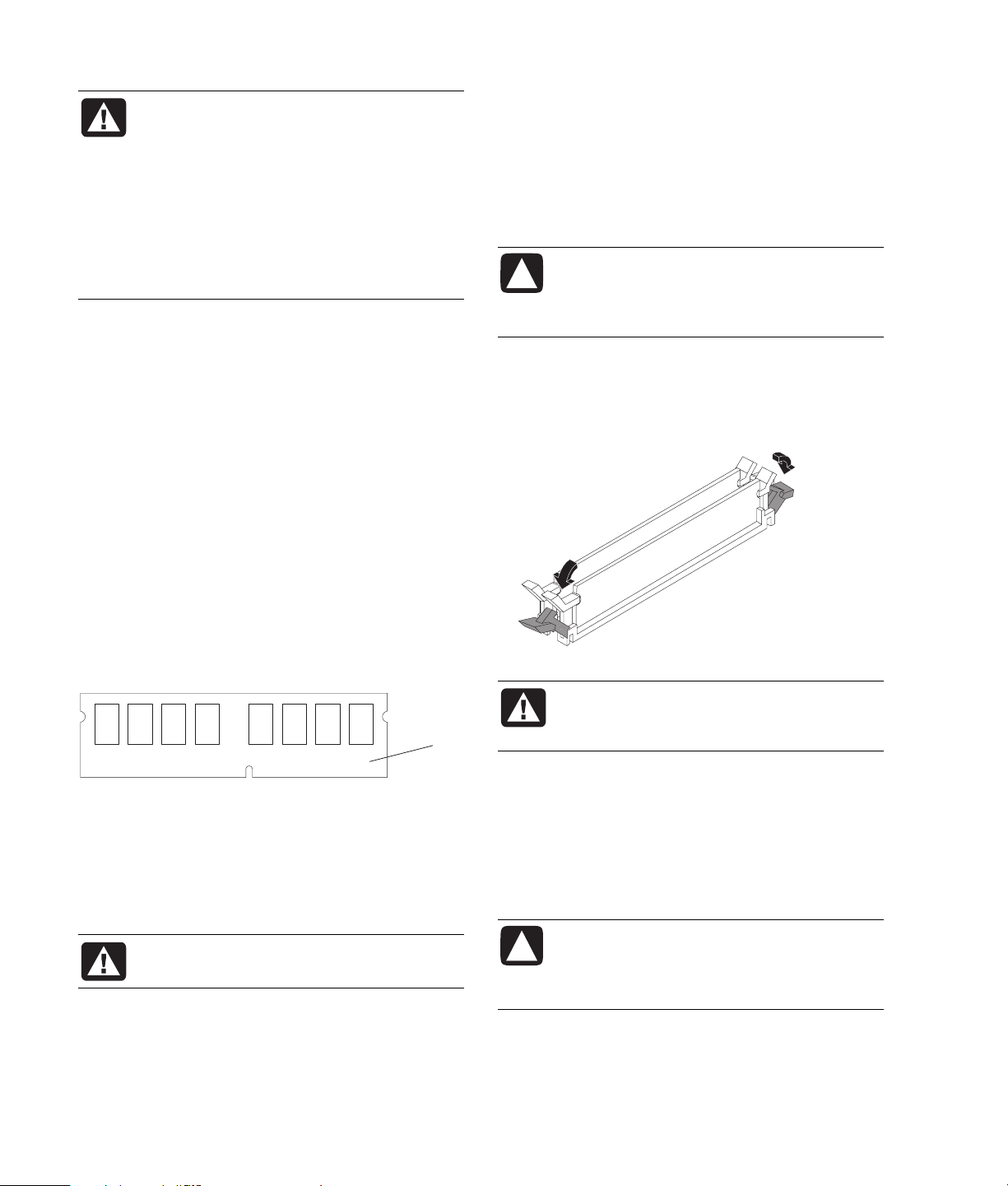
VAARA: Jos käytössä on toinen
rinnakkais-ATA-asema, varmista, että
kytket datakaapelin Master (A)
-merkinnällä varustetun pään
ensisijaiseen kiintolevyasemaan ja Slave
(B) -merkinnällä varustetun pään
toissijaiseen kiintolevyasemaan. Jos
datakaapelia ei ole kytketty oikein,
tietokone ei pysty paikantamaan
kiintolevyasemia ja tietoa voi kadota.
7 Työnnä asemaa, kunnes se napsahtaa paikalleen.
8 Aseta etu- ja sivupaneeli paikalleen ja sulje
tietokone. Katso kohtaa ”Tietokoneen avaaminen ja
sulkeminen” sivulla 1.
Muistin lisääminen
Tietokone on varustettu käyttömuistilla (RAM), johon
tietokoneessa tallentuu väliaikaisesti tietoa ja ohjeita.
Tietokoneessa on toimitettaessa yksi tai useampi
muistimoduuli, mutta olemassa olevien
muistimoduulien tilalle voidaan vaihtaa tehokkaammat
suurikapasiteettiset muistimoduulit.
Muistimoduulin poistaminen
1 Valmistele tietokone ja poista sivupaneeli. Katso
kohtaa ”Tietokoneen avaaminen ja sulkeminen”
sivulla 1.
2 Aseta tietokone varovasti kyljelleen.
3 Paikanna muistikannat emolevyltä.
VAROITUS: Kun käsittelet
muistimoduuleita, varo koskettamasta
liittimiä. Koskettaminen voi vahingoittaa
moduulia.
4 Siirrä tarvittaessa kaapelit pois tieltä.
5 Paina alas muistikannan päissä olevaa kahta
lukituspidikettä, kunnes muistimoduuli ponnahtaa
ulos kannasta.
Emolevyllä on kannat DDR DIMM (double data rate
dual in-line memory module) -moduuleja varten.
Kantojen määrä ja DDR-muistimoduulin tyyppi
vaihtelevat tietokoneen mallin mukaan.
A
A DDR DIMM -moduuli
Jos tarvitset tietoja tietokonemallissasi käytettävien
muistimoduulien tyypistä ja nopeudesta tai teknisiä
tietoja muistimoduuleista, siirry Takuu- ja tukioppaassa
ilmoitettuun Web-sivustoon ja napsauta Tuki -linkkiä.
VAARA: Vääräntyyppisen muistimoduulin
käyttö voi vahingoittaa järjestelmää.
VAARA: Älä vedä muistimoduulia pois
kannastaan. Poista moduuli avaamalla
lukituspidikkeet.
6 Nosta muistimoduuli irti muistikannasta.
Muistimoduulin asentaminen
Kun lisäät tietokoneesi muistikapasiteettia, käytä
muistia, jonka tyyppi ja nopeus on sama kuin
koneessa alun perin olleessa muistissa.
VAROITUS: Kun käsittelet
muistimoduuleita, varo koskettamasta
liittimiä. Koskettaminen voi vahingoittaa
moduulia.
8 Tietokoneen päivitys ja huolto -opas
Page 13

1 Avaa muistimoduulin kannan molemmat
lukitussalvat:
• Jos vaihdat muistimoduulin, asenna uusi
muistimoduuli samaan muistipaikkaan, josta
vanha muisti poistettiin.
Tai
• Jos lisäät muistimoduulin, asenna se kantaan,
joka on lähinnä jo asennettua muistimoduulia ja
asenna lisämoduulit seuraaviin käytettävissä
oleviin kantoihin.
2 Muistimoduuli voidaan asentaa vain yhdellä
tavalla. Sovita moduulin lovi ja muistikannan
kieleke (B) kohdakkain. Paina moduuli varovasti ja
lujasti paikkaan ja varmista samalla, että salvat
kummallakin puolella napsahtavat paikoilleen.
3 Käännä tietokone pystyasentoon.
4 Aseta sivupaneeli paikalleen ja sulje tietokone.
Katso kohtaa ”Tietokoneen avaaminen ja
sulkeminen” sivulla 1.
HUOMAUTUS: Jos tietokoneen näyttö on tyhjä
muistimoduulin vaihtamisen tai lisäämisen jälkeen,
muisti on asennettu väärin tai se on väärää tyyppiä.
Poista muistimoduuli ja asenna se uudelleen
paikalleen.
Lisäkortin poistaminen tai asentaminen
Lisäkortti on piirilevy, kuten PCI- tai AGP-kortti, joka
voidaan asettaa PC-lisäkorttipaikkaan. Tietokoneessasi
on useita lisäkorttipaikkoja, joihin voidaan asentaa
tietokoneen lisäkomponentteja. Tietokoneen
komponenttien kokoonpanot voivat vaihdella mallin
mukaan.
VAARA: Älä ylikuormita järjestelmää
asentamalla lisäkortteja, jotka kuluttavat
liikaa virtaa. Järjestelmä on suunniteltu
siten, että se antaa keskimäärin 2
ampeeria +5 V:n virtaa kullekin
tietokoneessa olevalle kortille. +5 V:n
virran kokonaiskulutus täysin
kuormitetussa järjestelmässä (jossa
kaikki lisäkorttipaikat ovat täynnä) ei
saa ylittää arvoa, joka saadaan
kertomalla paikkojen määrä
2 ampeerilla.
Lisäkortin poistamiseen, vaihtamiseen tai lisäämiseen
tarvitaan ristipääruuvitaltta.
B
Tietokoneen päivitys ja huolto -opas 9
Page 14
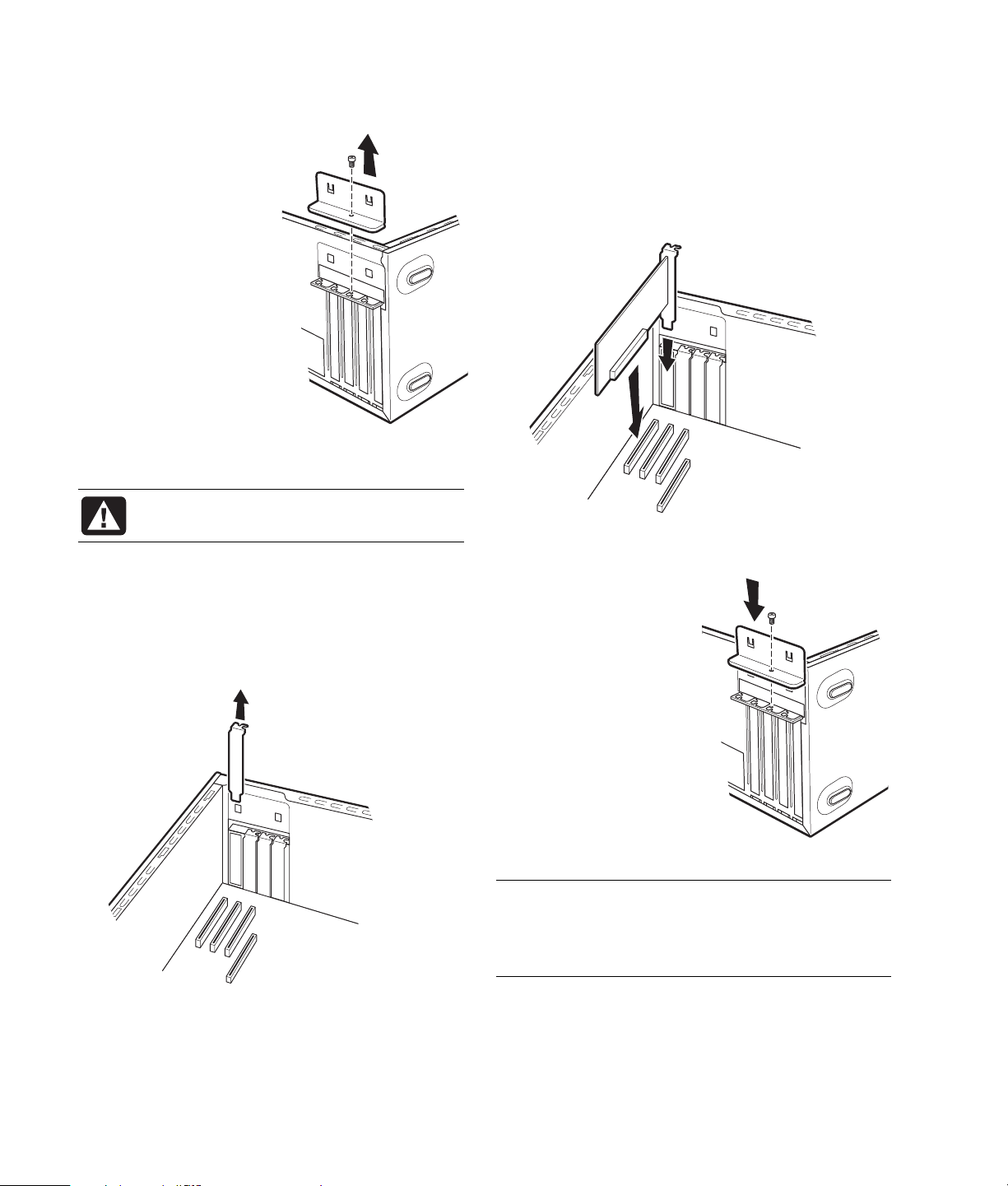
Lisäkortin poistaminen
1 Valmistele tietokone ja
poista sivupaneeli.
Katso kohtaa
”Tietokoneen
avaaminen ja
sulkeminen” sivulla 1.
2 Aseta tietokone
varovasti kyljelleen.
3 Poista tietokoneen
takapuolella olevasta
lisäkorttipaikkojen
tukilevystä ruuvi ja
irrota sitten tukilevy.
4 Paikanna
lisäkorttipaikat
tietokoneen sisällä
olevalta emolevyltä.
Lisäkortin asentaminen
1 Kohdista lisäkortin reuna rungossa olevaan
aukkoon ja paina kortti varovasti mutta lujasti
suoraan alas lisäkorttipaikkaan. Koko liitinosan on
kiinnityttävä kunnollisesti korttipaikkaan.
VAARA: Varo lisäkorttipaikan peitelevyn
teräviä reunoja.
5 Poista peitelevy seuraavasti:
Pidä kiinni kortin päistä ja keinuta sitä varovasti
edestakaisin, kunnes liittimet irtoavat kannasta, ja
poista sitten kortti. Varo naarmuttamasta korttia
muita osia vasten. Säilytä vanhaa korttia uuden
kortin antistaattisessa pussissa.
2 Aseta
lisäkorttipaikkojen
tukilevy takaisin
paikalleen tietokoneen
takapuolelle ja kiinnitä
ruuvi.
3 Käännä tietokone
pystyasentoon.
4 Aseta sivupaneeli
paikalleen ja sulje
tietokone. Katso kohtaa
”Tietokoneen
avaaminen ja
sulkeminen” sivulla 1.
HUOMAUTUS: Jos uusi kortti tai laite ei toimi, lue
kortin valmistajan asennusohjeet ja tarkista uudelleen
kaikki kytkennät, myös kortin, virtalähteen,
näppäimistön ja näytön kytkennät.
6 Jos et vaihda vanhan lisäkortin tilalle uutta
lisäkorttia, aseta metallinen peitelevy avoinna
olevaan paikkaan.
10 Tietokoneen päivitys ja huolto -opas
Page 15

Akun vaihtaminen
Emolevyllä olevasta litiumakusta saadaan
varmistusvirtaa, jonka avulla tietokone pysyy ajassa.
Akun arvioitu käyttöikä on seitsemän vuotta.
Kun akku alkaa ehtyä, päivämäärä ja kellonaika
saattavat olla virheellisiä. Jos akku ehtyy, vaihda sen
tilalle CR2032-litium-akku (3 volttia, 220 mAh) tai sitä
vastaava akku.
VAARA: Jos akku asetetaan väärin
paikalleen, syntyy räjähdysvaara.
Vaihda akku vain samanlaiseen tai
vastaavantyyppiseen akkuun. Hävitä
käytetyt akut valmistajan ohjeiden
mukaisesti.
1 Valmistele tietokone ja poista sivupaneeli. Katso
kohtaa ”Tietokoneen avaaminen ja sulkeminen”
sivulla 1.
2 Aseta tietokone varovasti kyljelleen.
3 Poista mahdolliset kaapelit, jotta voit käsitellä
akkua.
4 Poista tarvittaessa mahdolliset muistimoduulit, jotta
voit käsitellä akkua. Katso kohtaa ”Muistin
lisääminen” sivulla 8.
5 Irrota akku työntämällä salpaa akusta poispäin ja
nostamalla akku pois paikaltaan.
6 Asenna uusi CR2032-akku kantaan niin, että
positiivinen (+) puoli on salpaa kohti.
7 Aseta irrotetut muistimoduulit tai kaapelit
paikalleen.
8 Käännä tietokone pystyasentoon.
9 Aseta sivupaneeli paikalleen ja sulje tietokone.
Katso kohtaa ”Tietokoneen avaaminen ja
sulkeminen” sivulla 1.
Tietokoneen päivitys ja huolto -opas 11
Page 16

